无线网络上不了网了怎么办,是否看到桌面右下角网络的图标有一个感叹号的标记,这很有可能就是你的笔记本无线网卡驱动出现了问题才会的,解决的方法就是安装一个合适的网卡驱动即可解决问题。
笔记本无线网卡驱动怎么安装?最近有不少的用户在问这个问题,他们大都是插入网线可以上网,但不可以使用无线网络,这种情况往往都是笔记本无线网卡驱动出现了问题,只需要重新安装驱动即可。
无线网卡驱动修复教程
首先我们准备工具:驱动精灵万能网卡版,没网下载的朋友可以先下载到U盘,或者手机下载再拷贝到电脑去,
没有网络的时候,右下角的时候出现红叉或是感叹号,
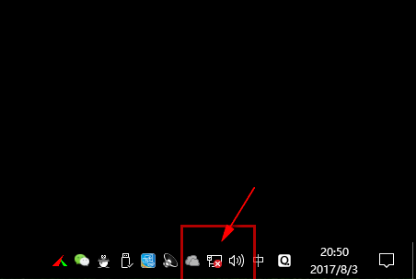
无线网卡载图1
我们打驱动精灵万能网卡版
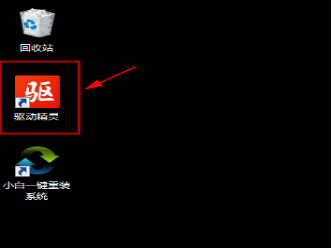
无线网卡载图2
点击诊断修复

无线网卡载图3
软件自主排查问题,点击一键修复,如果是无线网卡驱动出现问题的话,软件会自动装上网卡驱动
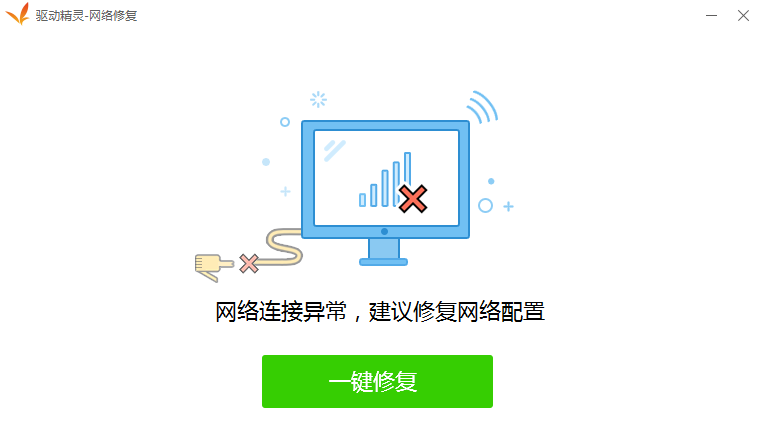
无线网卡载图4
修复完毕,点击完成,重启电脑
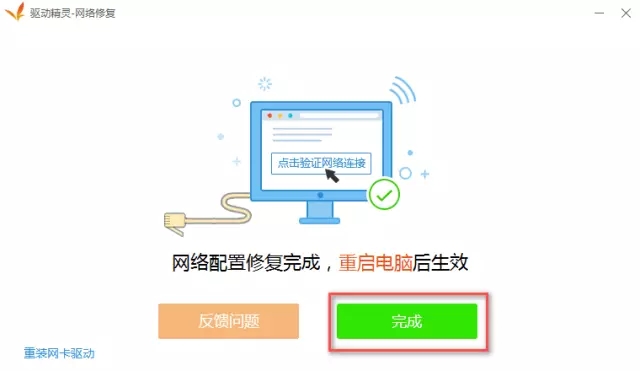
无线网卡载图5
就可以看到网卡驱动修复好了,重新连上网络了

无线网卡载图6
以上就是无线网卡驱动修复的的具体方法,希望可以帮到你。
Copyright ©2018-2023 www.958358.com 粤ICP备19111771号-7 增值电信业务经营许可证 粤B2-20231006